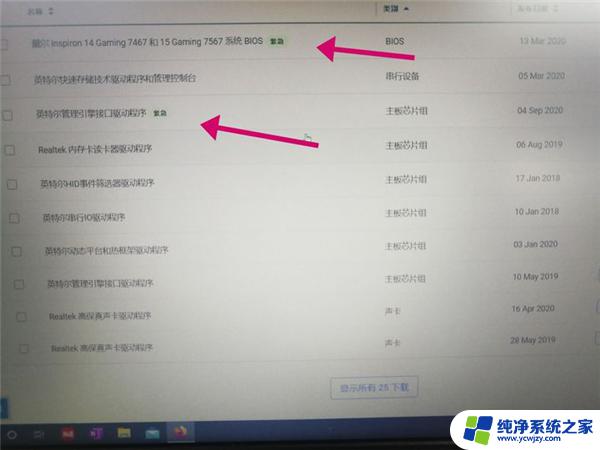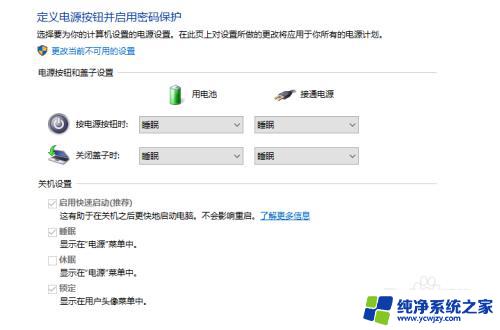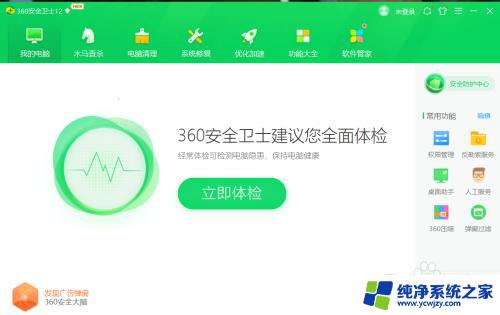dell笔记本电脑重启后一直黑屏怎么办 戴尔电脑开机显示黑屏怎么解决
近年来随着科技的迅猛发展,电脑已经成为我们日常生活中不可或缺的一部分,就像其他电子设备一样,偶尔也会遇到一些问题。近期有不少用户反映他们的戴尔笔记本电脑在重启后一直出现黑屏,让人不禁困惑该如何解决这个问题。对于这种情况,我们需要借助一些技巧和方法来排除故障,确保电脑能够正常启动。接下来我们将探讨一些可能的解决方案,帮助您解决戴尔电脑开机显示黑屏的困扰。
具体步骤:
1.
电量不足:连接电源。等待一会即可重新开机。

2.显卡故障:更换显卡,如果笔记本支持外接显示器的话。找个好的显示器,连接到你的笔记本上。

3.休眠功能:无意间开启了笔记本休眠功能也可能导致笔记本开机黑屏,把它关闭就可以了。临时解除休眠按电源键键(不同的本本有不同的按钮)

4.接触不良:如果内存接触不好的话也会引起开机黑屏,把内存条拿出来把触点用橡皮清理一下。再插上即可。

5.安全模式:如果上述情况还不能解决建议重启电脑,一直按F8。进入安全模式,进入之后打开杀毒软件进行杀毒,对缺少的系统文件进行修复。再重新开机,也许就解决了。

6.主板被烧:时间长了温度高,或者是短路引起,主板就会出现问题。这种情况应该拿到保修处维修。

以上就是关于dell笔记本电脑重启后一直黑屏的解决方法,如果你遇到了相同的情况,可以按照以上步骤来解决。